Надоградите на Виндовс 11 са Виндовс 10, Виндовс 8.1 или Виндовс 7
Ево како можете да надоградите на Виндовс 11 са Виндовс 7, Виндовс 8.1 или Виндовс 10. Виндовс 11 долази са мноштвом визуелних редизајна и укључује нове алате, звукове и апликације.
Ако ваш уређај испуњава минимални хардверски захтеви, можете глатко прећи са Виндовс 10 на Виндовс 11. Мицрософт ће ускоро завршити увођење надоградње почетком 2022.
Реклама
За компатибилне рачунаре, Виндовс Упдате ће приказати обавештење да рачунар испуњава услове за надоградњу. Али Мицрософт увек изводи постепено увођење, тако да неки уређаји добијају понуду за надоградњу брже од других. Такође, нису сви Виндовс 10 уређаји компатибилни са најновијим оперативним системом. Један од строгих захтева за Виндовс 11 је обавезан Безбедно покретање и ТПМ 2.0.
Надоградња са Виндовс 10 на Виндовс 11 биће бесплатно. Понуда није временски ограничена за системе који испуњавају услове. Међутим, Мицрософт задржава право да на крају укине опцију бесплатне надоградње, али ће она бити доступна најмање годину дана.
Савет: Можете брзо да проверите да ли је ваш рачунар компатибилан са Виндовс 11 помоћу званичног Апликација за проверу здравља рачунара.
Надоградите на Виндовс 11
Процес надоградње захтева да извршите неколико напредних корака. Можете да наставите са помоћником за инсталацију, Виндовс Упдате-ом или само преузимањем ИСО датотеке са Мицрософт-а. Прва два су аутоматизовани алати које Редмонд софтверски гигант нуди да поједностави процес надоградње. Хајде да размотримо ове методе.
Коришћење Виндовс 11 Инсталлатион Ассистант
- Преузмите Виндовс 11 Инсталлатион Ассистант користећи ову везу.
- Покренути
Виндовс11ИнсталлатионАссистант.екефајл. - Пратите упутства на екрану. Апликација ће аутоматски преузети Виндовс 11 на ваш уређај.
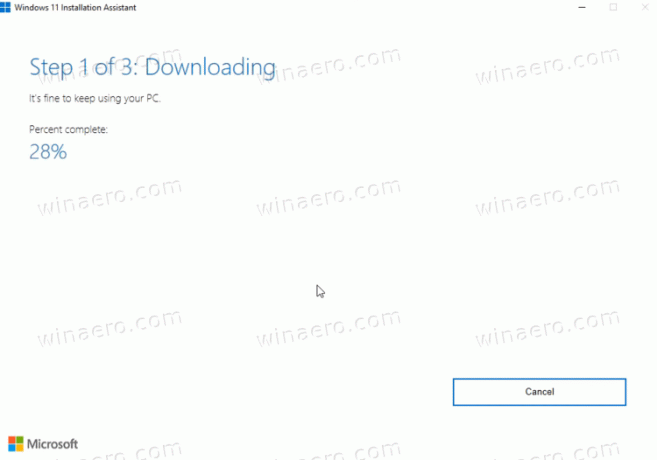
- Након што се процес заврши, од вас ће бити затражено да поново покренете оперативни систем.
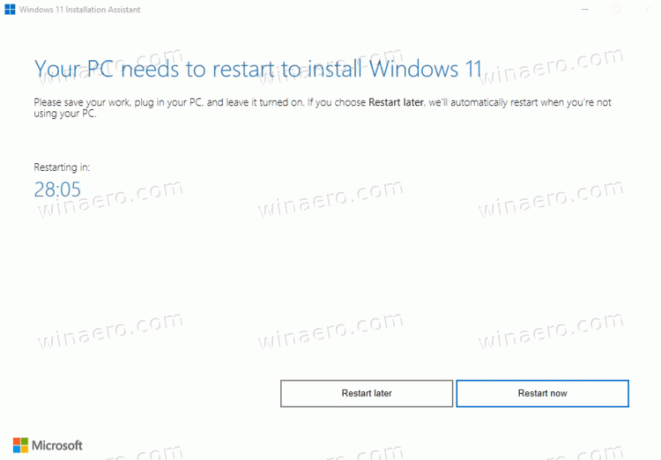
- Када се поново покрене, ваш рачунар ће бити надограђен на Виндовс 11.
Надоградите на Виндовс 11 уз Виндовс Упдате
Ако ваш рачунар испуњава услове за надоградњу на Виндовс 11, Виндовс 10 ће вам на крају приказати понуду за надоградњу. Такође ће се појавити директно у апликацији Подешавања, на страници Виндовс Упдате. Можете га користити за надоградњу на најновији ОС.
Да бисте извршили надоградњу на Виндовс 11 помоћу обавештења о ажурирању оперативног система Виндовс 10, урадите следеће.
- Отворите апликацију Подешавања; притисните Победити + И за то.
- Иди на Надоградња и безбедност > Виндовс Упдате.
- На десној страни кликните на Преузети и инсталирати дугме.
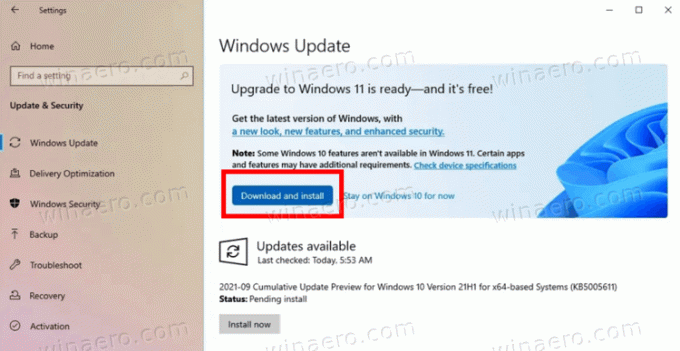
- Виндовс ће почети да преузима датотеке за подешавање. Када се заврши, од вас ће бити затражено да поново покренете рачунар.
- Након поновног покретања ОС-а, завршићете са процесом надоградње на Виндовс 11.
Ти си готов.
Коришћење ИСО слике или УСБ-а за покретање
Морате набавити инсталациони медиј, ако га још увек немате. Након што проверите да ли је хардвер компатибилан, морате да онемогућите било коју антивирусну апликацију треће стране ако је имате.
Припремите свој инсталациони медиј
- Створити медија за покретање или добити ан ИСО фајл.
- Искључите све спољне уређаје и, ако је могуће, чврсте дискове који не би требало да чувају ОС датотеку. Ово ће вас уштедети од губитка важних података и спречити Виндовс 11 да инсталира свој покретачки програм на погрешан диск.
- Онемогући или суспендујте БитЛоцкер за системски диск ако га имате шифровано.
- Сада повежите свој УСБ флеш диск са Виндовс 11, уметните ДВД медиј или монтирајте ИСО датотеку.
- У Виндовс 10 и Виндовс 8.1, двапут кликните на ИСО датотеку да бисте је отворили у Филе Екплорер.
- У оперативном систему Виндовс 7, извуците садржај ИСО датотеке у било коју фасциклу користећи 7-Зип бесплатни алат отвореног кода.
- Отвори подешавања фирмвера рачунара и уверите се да сте омогућили УЕФИ, ТПМ 2.0 и безбедно покретање.
Спремни сте за надоградњу на Виндовс 11 са постојећег ОС-а.
Надоградите постојећи Виндовс на Виндовс 11
- Идите до локације фасцикле са датотекама за подешавање оперативног система Виндовс 11, нпр. отворите свој УСБ медиј.
- Кликните на
сетуп.екефајл.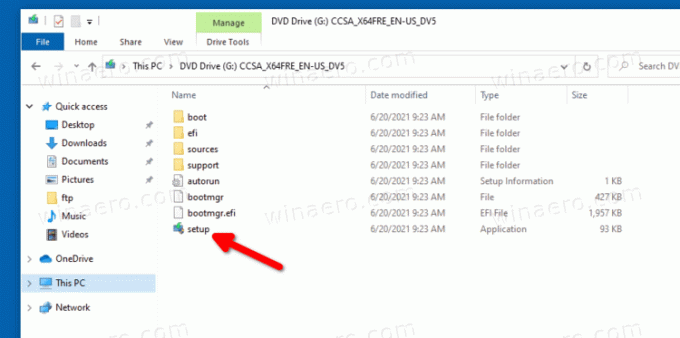
- Кликните да да бисте потврдили упит за контролу корисничког налога.
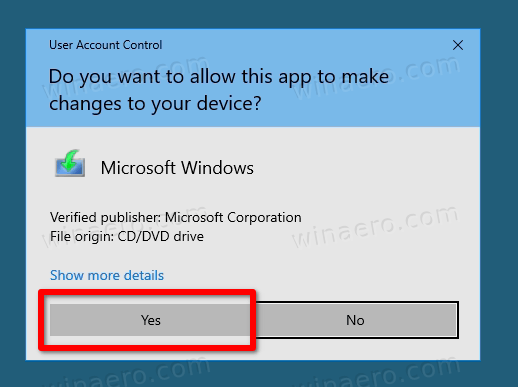
- У дијалогу Подешавање прозора 11 кликните Промените начин на који подешавање преузима ажурирања.
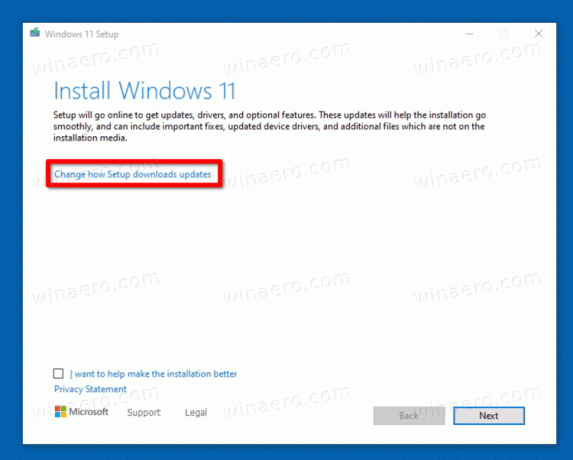
- Изаберите било које Преузмите ажурирања, управљачке програме и опционе функције или Не сада према вашим жељама.
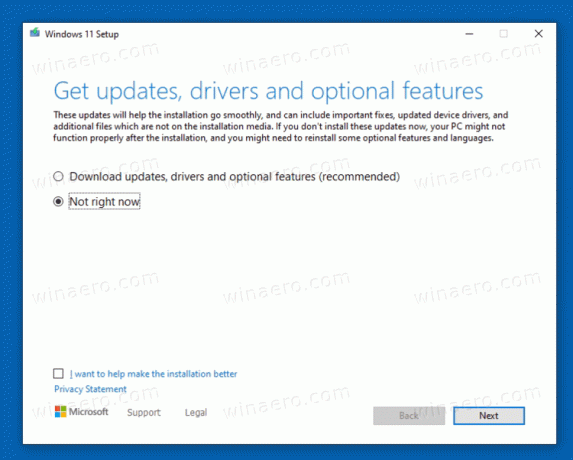
- Подешавање оперативног система Виндовс 11 ће накратко проверити ваш рачунар и уређаје, а затим ће приказати уговор о лиценци. Кликните Прихвати да наставите.

- Програм за подешавање ће проверити да ли постоје доступна ажурирања (где су доступна), а затим ће проверити да ли има довољно простора на диску.
- На Изабрати шта да задржи линк.
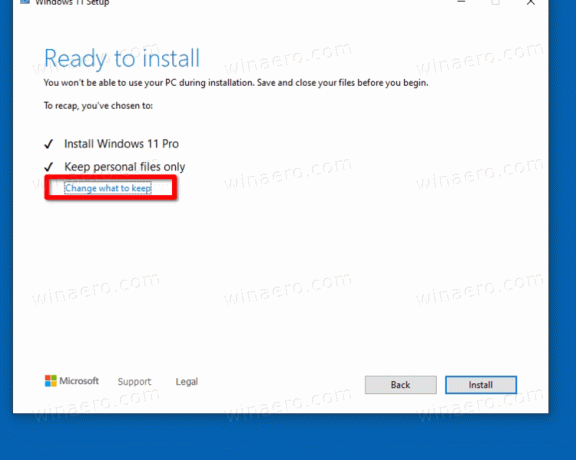
- У зависности од тога шта желите да пренесете на нови ОС, изаберите било које Чувајте личне датотеке и апликацију, Задржите само личне фајлове, или Ништа. Доступне опције могу се разликовати у зависности од верзије оперативног система Виндовс коју надограђујете на Виндовс 11.
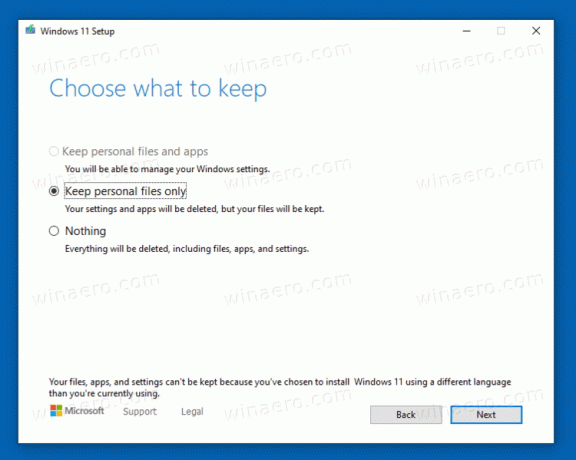
- Кликните на Инсталирај дугме и сачекајте да програм за подешавање надогради ваш постојећи ОС на Виндовс 11.
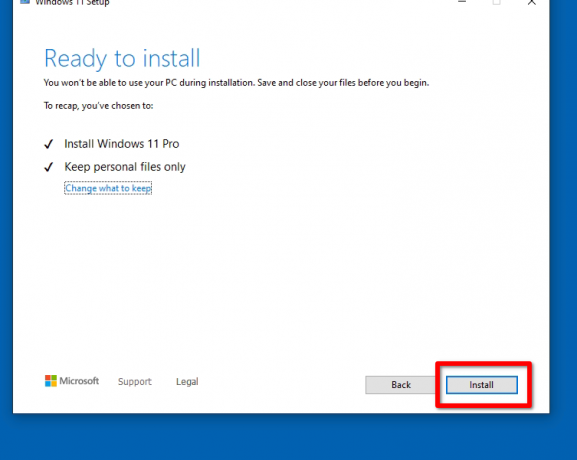
Ти си готов! Рачунар ће се поново покренути неколико пута и коначно ћете видети Виндовс 11 са отвореним менијем Старт.

То је све о томе како да надоградите на Виндовс 11.

